Der benötigte Installer für den BlueDragon Server kann auf der NewAtlanta Downloadseite nach einer kostenlosen Registrierung heruntergeladen werden. Man kann wählen zwischen dem für nicht kommerzielle Anwendungen freien „BlueDragon 7“ oder dem nur für die Entwicklung freien „BlueDragon 7 JX“. Diese Anleitung funktioniert für beide Versionen, man muss lediglich das „JX“ weglassen.
Informationen über die Unterschiede der beiden Versionen findet man auf der Produktinformationsseite von NewAtlanta.
Verzeichnis anlegen
Um einige Probleme mit falschen Pfadlinks zu vermeiden, ist das Verzeichnis /opt gegenüber /usr/local vorzuziehen. Wer dennoch /usr/local oder ein anderes Verzeichnis wählt, muss die Pfade in dieser Anleitung entsprechend seiner Konfiguration anpassen.
Auf Desktop-Rechnern mit grafischer Oberfläche:
Auf Servern ohne grafische Oberfläche:
Es sind keine Änderungen an den Installationseinstellungen notwendig. Es muss lediglich der Installationspfad geändert werden:
/opt/BlueDragon
Testen der Installation
Zunächst muss der BlueDragon Server gestartet werden:
Nun kann man die BlueDragon Administration mit einem beliebigen Browser aufrufen:
http://localhost:8080/bluedragon
(Bei einem entfernten Server ist natürlich „localhost“ durch die Serveradresse zu ersetzen)
Systemstart
BlueDragon soll nun als Daemon automatisch mit dem System starten, muss das Paket „deamon“ installiert werden.
Der BlueDragon Server sollte nicht unter dem Root User laufen, darum legt man zuerst einen neuen Benutzer an und gibt ihm die notwendigen Rechte .
In diesem Beispiel heißt der neue Benutzer „bdragon“.
Unter Ubuntu Dapper Drake 6.06 LTS ist es notwendig die Schreibberechtigung für Gruppen zu entfernen, damit der Daemon das Start- und Stop-Skript ausführt.
Verzeichnisstruktur vorbereiten
Nun wird der BlueDragon Server in den Apache eingebunden. Dies geschieht als Apache Modul. Zuerst muss jedoch noch die Verzeichnisstruktur vorbereitet werden:
Anschließend kopiert man das benötigte Apache Modul in das entsprechende Verzeichnis.
Seit Feisty Fawn 7.04
sudo cp /opt/BlueDragon/bin/apache/mod_servletexec22.so /usr/lib/apache2/modules/mod_servletexec22.so
Bis Edgy Eft 6.10
Nun wird das BlueDragon Modul in die Apache-Konfiguration eingefügt. Dazu öffnet man zuerst die Apache-Konfigurationsdatei /etc/apache2/apache2.conf mit einem Editor.
Um das BlueDragon Apache Modul zu laden, fügt man die folgende Zeile in die Konfigurationsdatei ein.
Seit Feisty Fawn 7.04
# BlueDragon 7 JX LoadModule servletexec_module /usr/lib/apache2/modules/mod_servletexec22.so
Bis Edgy Eft 6.10
# BlueDragon 7 JX LoadModule servletexec_module /usr/lib/apache2/modules/mod_servletexec2.so
Nun muss der Apache noch so konfiguriert werden, dass die Coldfusion Scripts mit den entsprechenden Dateiendungen auch vom BlueDragon Server verarbeitet werden. Dafür wird die Apache-Konfiguration um die folgenden Einträge ergänzt:
ServletExecInstances default 127.0.0.1:9999 ServletExecAliases default /servlet .cfc .cfm .cfml .cfchart <location /servlet> SetHandler servlet-exec </location> AddHandler servlet-exec cfc AddHandler servlet-exec cfm AddHandler servlet-exec cfml AddHandler servlet-exec cfchart
Nach Änderungen an der Apache-Konfiguration muss dieser natürlich neu gestartet werden.
Nun sollte die BlueDragon Installation erfolgreich abgeschlossen sein. Man sollte natürlich noch die neuesten Sicherheitspatches von der NewAtlanta Webseite herunterladen und nach der Anleitung im Hotfix einspielen.
Meine Anleitung im Ubuntuusers-Wiki: http://wiki.ubuntuusers.de/BlueDragon
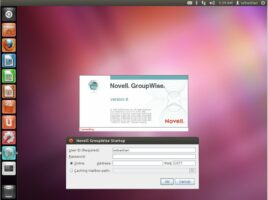
matthias
7 Mai 2008Das Problem an BlueDragon wird vermutlich sein, dass viele auf ColdFusion optimierte CFM Scripte nicht laufen werden. Oder unterstützt BlueDragon alles, was CF auch kann?
sebastian
7 Mai 2008Also ich kann mich nur an wenige Ausnahmen erinnern, bei denen sich Funktionen unter BlueDragon etwas anders verhalten haben als unter CFMX. Natürlich gibt es auch einige Funktionen welche unter BlueDragon nicht existieren. Dies gilt aber auch umgekehrt. Aber die Kernfunktionen sind alle vorhanden.